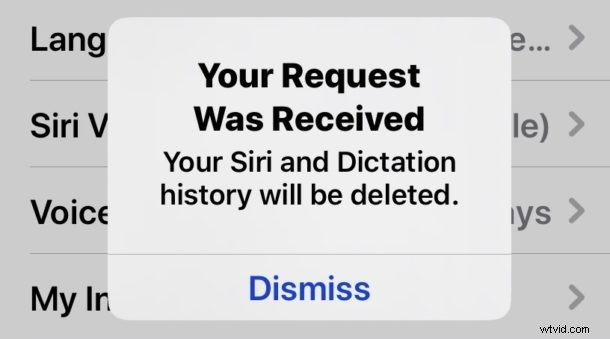
Molte interazioni e richieste di Siri inviano registrazioni audio anonime ai server Apple al fine di elaborare, rivedere e accertare l'accuratezza e la qualità. Ad esempio, se chiedi a Siri su iPhone il meteo, tale richiesta potrebbe essere registrata come audio ed elaborata sui server Apple. Sebbene questi dati siano resi anonimi da un ID Apple, apparentemente sono associati a un iPhone o iPad specifico.
Alcuni utenti potrebbero voler eliminare qualsiasi cronologia audio e dettatura Siri memorizzata associata ai loro dispositivi, per motivi personali, professionali o di privacy, ed è ciò che questo articolo ti mostrerà come fare.
Come eliminare la cronologia audio di Siri dai server Apple per iPhone e iPad
Poiché questa funzione è specifica del dispositivo, potresti voler ripetere lo stesso processo di rimozione con altro hardware iPhone e iPad con cui hai utilizzato Siri. Ecco come funziona il processo di rimozione dei dati di Siri:
- Apri l'app "Impostazioni" su iPhone o iPad
- Vai a "Siri e Cerca"
- Scegli "Cronologia di Siri e dettatura"
- Scegli "Elimina Siri e cronologia di dettatura"
- Conferma di voler rimuovere tutti i dati Siri e Dettatura associati a quel dispositivo dai server Apple selezionando "Elimina cronologia Siri e Dettatura"
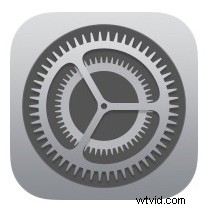
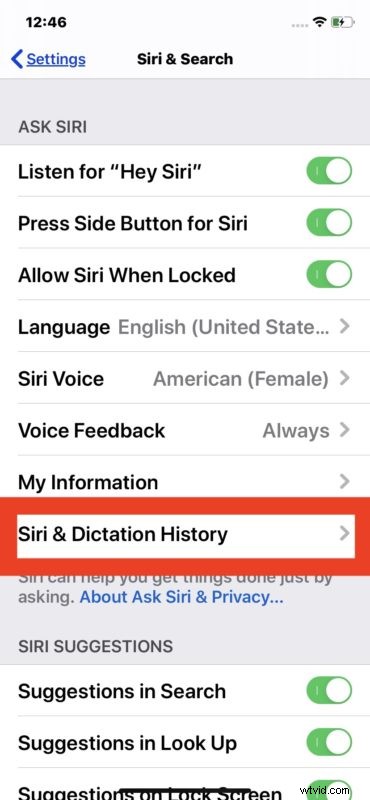

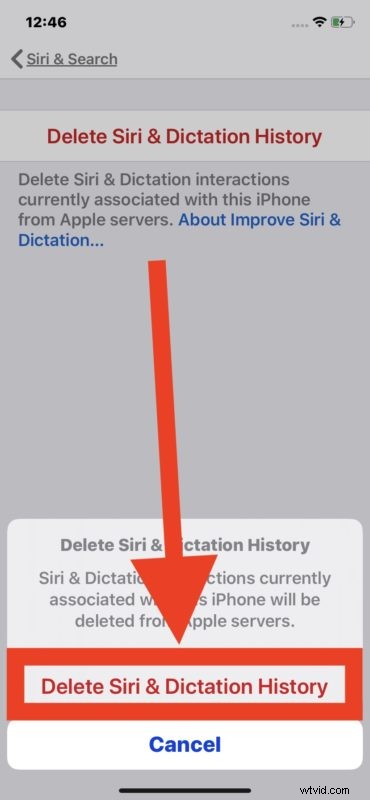
Riceverai quindi un avviso che informa che la richiesta è stata ricevuta e che i dati della cronologia di Siri e Dettatura verranno rimossi dai server Apple.
Tieni presente che l'eliminazione della cronologia audio di Siri non ha assolutamente alcun impatto sulla capacità dei comandi e dei trucchi di Siri di funzionare, rimuove solo le registrazioni effettuate da Siri e da quel particolare dispositivo.
Ricorda che puoi anche disabilitare completamente Siri su iPhone e iPad e disattivarlo anche su Mac, se ti ritrovi a non utilizzare mai la funzione o per qualsiasi altro motivo.
La possibilità di eliminare le registrazioni audio di Siri è disponibile in iOS 13.2 o versioni successive e iPadOS 13.2 o versioni successive, le versioni precedenti del software di sistema non includono questa capacità.
Questa funzione di rimozione dei dati e privacy potrebbe essere in risposta a una storia del Guardian, che affermava:
In risposta a quell'articolo del Guardian, Apple ha detto al Guardian:
Poiché Apple promuove la privacy dei dati come funzionalità, l'azienda introduce una nuova funzionalità per consentire agli utenti di eliminare qualsiasi di queste registrazioni audio Siri dai server Apple, poiché offre agli utenti un maggiore controllo sui propri dati personali.
Un'altra nuova funzionalità separata nelle ultime versioni di iOS e iPadOS ti consente di disattivare l'archiviazione e la revisione delle registrazioni audio di Siri su iPhone e iPad in generale. È possibile accedere a tale impostazione tramite Impostazioni> Privacy> Analisi e miglioramenti> disattiva "Migliora Siri e dettatura". Funzionalità di privacy simili esistono anche nelle ultime versioni di MacOS.
